上周,社区上线了一篇由账号@WPS学堂发布的【表格打印技巧合集】WPS表格 打印界面讲解。
有网友评论“没有打印预览功能”。恐怕WPS要直呼冤枉。
介绍WPS学堂什么是WPS学堂?我们有请WPS AI。
🔔WPS学堂是由WPS官方出品的,免费的一站式Office技巧学习平台。这个平台会提供各种Office技巧视频教程,不仅包括常见的技巧,还覆盖了细分领域里(比如财务、工程)不被大家所熟知的技巧教程。每篇视频教程都会针对使用场景而制作,不啰嗦不重复,每篇只需1-3分钟,就能直接解决问题。
实际上,WPS社区需要喊WPS学堂一声“大哥”。WPS学堂有自己专属的网站且早WPS社区好几年上线。我第一次知道WPS社区还是因为看到了WPS学堂首页的推荐入口。
点击图片访问WPS学堂
社区内的@WPS学堂发布的图文教程基本上都是在将WPS学堂网站上的原内容搬运到社区里来。
社区内教程“表格打印界面”显示发布于24天前
WPS学堂中同一篇教材发布于2020年3月份
从上图可以看出,在WPS学堂内,表格打印是一个系列课程。而且WPS学堂支持搜索功能。在WPS学堂以打印表格为关键词搜索,可以找到1000条相关教程。
而且教程界面提供配套练习文档下载,随时可以下载文档跟随练习
准备模拟文档本篇帖子准备模拟一次表格打印,通过表格打印的整个流程整合介绍一些WPS学堂中的基本表格打印技巧。
因此,我们需要先准备一个模拟的表格文件。通过翻找WPS学堂内的表格教程中的练习文档,选择了一些内容较为完备的表格文件,将其通过文件合并、复制粘贴等过程获得了一个模拟文档。
WPS学堂的表格系列课程
模拟文档
表格打印技巧🔔为了避免重复说明,涉及模拟文档部分仅放置操作录屏,对应的文字说明/操作描述参考WPS学堂官方教程内容。
设置打印区域如图,表格当中我们只需要打印其中部分内容,我们可以通过设置打印区域来实现这一目的
如何设置表格 页面打印区域WPS学堂链接:如何设置表格 页面打印区域WPS社区链接:【表格打印技巧合集】如何设置表格 页面打印区域设置打印区域
查看打印预览设置好打印区域,我们可以通过打印预览功能查看待打印的页面是不是我们设置的页面
表格打印与打印预览 界面讲解WPS学堂链接:表格打印与打印预览 界面讲解-WPS学堂WPS社区链接:暂未搜索到对应内容检查打印区域是否设置正确,有没有出现不想要打印的部分
单页打印情境更改打印方向老板告诉你文件打印出来只是作为纸质留档,会议报告使用电子投屏。并且要打印的区域较为竖长,因此需要纵向打印,并打印在一张纸上。
调整打印方向WPS学堂链接:表格打印固定 标题和纸张大小与方向-WPS学堂WPS社区链接:如何设置表格的 纸张方向 | WPS官方社区--WPS爱好者家园横向打印改为纵向打印
设置打印缩放如何设置表格 页面打印区域WPS学堂链接:如何将多页表格 打印到一页WPS社区链接:没有找到WPS学堂在社区发布对应内容,此处推荐@ice y老师分享的又宽又长的表格如何打印到一张纸?更改打印方向后,表格自动拆分在四页上,老板要求打印在一张纸上。因此需要更改打印缩放,设置为打印在一张纸上
为了表格位置适中,你按照要求设置了表格页边距,并勾选了水平居中
你发现有一列单元格列宽太小导致内容被遮挡,且只有那一列需要调整,于是点击调整页边距手动微调单元格行高列宽及页边距等参数
多页打印情境老板接到最新通知,会议具体报告形式有所更改。参会公司需要向评委提交纸质稿。为了方便评委查看。你需要将刚刚缩放在一页纸的文档调整为打印后可以正常阅读的缩放大小。于是你调整打印方向为横向并设置所有列打印在一页上。
设置页眉页脚调整打印方向WPS学堂链接:表格页面设置 如何添加页眉页脚WPS社区链接:表格页面设置 如何添加页眉页脚按照要求在页眉添加公司信息,在页脚添加页码。
设置重复标题行调整打印方向WPS学堂链接:表格页面设置 如何添加页眉页脚WPS社区链接:【表格打印技巧合集】如何打印表格的 行标题和列标题调页边距缩页数如何设置表格 页面打印区域WPS学堂链接:如何将多页表格 打印到一页WPS社区链接:没有找到WPS学堂在社区发布对应内容,此处推荐@ice y老师分享的又宽又长的表格如何打印到一张纸?设置好后发现表格会打印在三页上,第三页空白部分较多,想调整页边距使得内容放在两页上打印。
这是可以点击打印预览里的调整页边距功能,手动调整上下页边距,增加一页可以容纳的数据量。
设置长短边翻页文档横向纵向,长边短边翻页分不清?WPS高级打印支持3D预览,直观告诉你长短边设置对应的翻页效果。
补充💡修改打印和打印预览快捷键